Backuptrans android iphone whatsapp transfer как пользоваться
Обновлено: 16.05.2024
Переход с одной модели телефона на другую доставляет дополнительные проблемы. Часто пропадает необходимая информация, проходится копировать и переносить данные с одного телефона на другой. К счастью, разработчики BackupTrans решили эту проблему, выпустив этот продукт. Программа позволяет копировать и переносить данные с Android на Iphone и даже на компьютер. Эта программа позволит копировать и переносить информацию из WhatsApp на другое устройство без каких – либо проблем.
Обзор BackupTrans
Использование этой программы позволит не беспокоиться о сохранности данных, и в один клик передавать всю необходимую информацию на другое устройство. Программа позволила соединить две операционные системы, и имеет потенциал для развития.
Основные возможности программы Android WhatsApp to iPhone Transfer
Программа обладает широким функционалом и постоянно улучшается.
Использование утилиты на мобильном устройстве позволяет:
Утилиту оценят те пользователи, кто используется двумя устройствами с разными операционными системами, а также те, кто перешел с одной системы на другую.
Перенос WhatsApp с Android-смартфона на iPhone
Для того, чтобы перенести данные из WhatsApp с одного устройство на другое, нужно прибегнуть к помощи утилиты. Для ее использования требуется минимальные затраты времени и усилий.
Перед началом работы важно помнить, что разработчики мессенджера не предусмотрели перенос данных с устройств, имеющих разные операционные системы. По этой причине нужно четко следовать инструкции по управлению утилитой, чтобы при передаче данных не возникало ошибок.
Подготовка
Для того, чтобы обмен данных прошел быстро и без проблем, следует предварительно провести некоторые подготовительные действия. Они заключаются в предварительной установке ватсап трансфера для айфона и андроида на то устройство, которое будет использоваться для переноса данных, а также в резервном копировании данных и их шифровании.
Копирование информации из WhatsApp для Android на ПК
Для того, чтобы скопировать данных с Android на компьютер, нужно выполнить следующий алгоритм действий:
- На компьютер нужно скачать утилиту.
- Запустить программу.
- Подключить к компьютеру телефону, на котором установлен WhatsApp. Дождаться, когда будут установлены все необходимые компоненты.
- Получив уведомление об окончании загрузки выключить на телефоне WiFi. Телефон отсоединять не нужно.
- Нажать «Yes» в открывшемся окне.
- Подождать, пока закончится скачивание файлов.
- Затем произойдет установка АРК на телефон.
- Нажать «ОК» в окне, сообщающем об окончании загрузки.
- Включить телефон и выбрать резервное копирование данных.
- Нажав «Ок», дождаться загрузки данных.
- Окно в утилите заполнится данными. Их нужно сохранить, нажав на «Backup Messages». Файлу нужно присвоить имя и нажать на кнопку «Confirm».
- Под пришедшим уведомлением нажать «Ок».
Таким образом получится загрузить все сохраненные данные из мессенджера на компьютер.
Копирование данных на iPhone
Алгоритм действий для копирования:
- Сим – карту, номер которой является идентификатором для входа в WhatsApp, вставить в Iphone.
- Запустить мессенджер и пройти процедуру авторизации.
- Открыть утилиту и подсоединить телефон к ПК.
- Ожидать загрузки данных.
- Ввести пароль от резервной копии (ее нужно предварительно создать с помощью iTunes).
- Кликнуть по найденному устройству Android.
- Выбрать в меню «File» и кликнуть на строку «Transfer Messages From Database to iPhone».
- Убедившись, что имя Iphone высветилось верно, нажать «Confirm».
- Дождаться верификации данных и их загрузки в Iphone.
- Нажать «Ок» по окончанию загрузи и отсоединить телефон от компьютера.
- Когда в телефоне появится надпись «Восстановление завершено» нажать «Продолжить».
- Настроить пароль и еще раз войти в мессенджер, пройдя повторную авторизацию.
Все данные будут уже будут сохранены в телефоне.
Где скачать программу
Так же на можно найти и «вылеченный» transfer, который можно скачать с rsload бесплатно, к тому же, на русском языке.
Кто бы что ни говорил, но перейти с Android на iPhone очень сложно. Не потому, что придётся привыкать к новой логике взаимодействия со смартфоном, дополнительным ограничениям со стороны производителя и меньшей свободе при выборе софта. К этому как раз быстро привыкаешь и не испытываешь каких-либо затруднений. Ситуацию осложняет перенос переписки из WhatsApp, который не имеет штатных инструментов для трансфера чатов как тот же Telegram. Поэтому пользователям приходится либо смириться с этим и начать всё с нуля, либо воспользоваться обходными методами, которые год от года становятся всё удобнее и удобнее. О них и поговорим.

Перенести чаты WhatsApp с Android на iPhone проще, чем кажется
- Запустите WhatsApp на своём смартфоне с Android;
- Перейдите в раздел «Настройки» и откройте «Чаты»;

Ватсап позволяет отправлять чаты по одному через почту в текстовом формате
- Здесь выберите «История чатов», а затем «Экспорт чата»;
- Отметьте тот чат, который хотите перенести на iPhone;

Неудобно, что каждый чат придётся пересылать вручную
- Затем укажите, переносить ли вместе с чатом вложения;
- Подтвердите отправку файла с выбранным чатом;

Чаты присылаются вот в таком формате
- Откройте письмо с файлом, который содержит чат, на iPhone;
- Скачайте файл с перепиской и примените изменения.
Как перенести Ватсап с Андроида на Айфон
-
и установите на Wondershare MobileTrans;
- Подключите оба смартфона к компьютеру по кабелю;

Удобнее всего переносить чаты в Ватсап напрямую

Приложение Wondershare MobileTrans предлагает несколько вариантов переноса чатов

- Подтвердите свой аккаунт, введя номер телефона и код верификации;
- Подтвердите перенос данных и дождитесь окончания процедуры.
Как перенести WhatsApp без компьютера
Для тех, кто не хочет переносить использовать компьютер, есть приложение для передачи данных WhatsApp с Android на iPhone. Он подразумевает прямую передачу чатов Ватсап с телефона на телефон. Для этого вам потребуется установить мобильное приложение Wutsapper и подключить аппараты друг к другу по кабелю. Поэтому озаботьтесь заранее наличием совместимого провода.

Перенести данные Ватсап можно и без компьютера
- Пройдите авторизацию и выберите данные для переноса;

В бесплатной версии нельзя выбрать данные, которые хотите перенести

Демо-версия позволяет переносить не все данные, ограничивая их объём
Свободное общение и обсуждение материалов
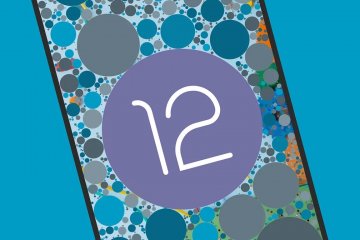
На прошлой неделе Google официально выпустила Android 12 в публичный доступ. Несмотря на то что установить её пока могут только владельцы совместимых смартфонов Google Pixel, это не помешало нам узнать обо всех новых функциях обновления. Большая часть из них, как водится, ничем не удивила, потому что уже была представлена в альтернативных оболочках, и притом довольно давно. Однако нашлись и такие нововведения, которые было бы не грех перенять не только производителям смартфонов на Android, но и Apple.
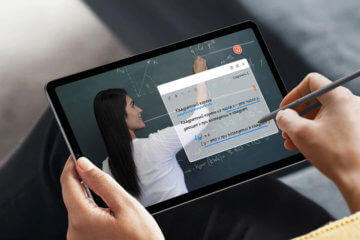
Наверное, если я вас спрошу, какой планшет, как вам кажется, является самым продаваемым, вы безошибочно ответите, что им является iPad. Тут даже не надо проявлять чудеса логики или аналитики. Устройство, название которого стало именем нарицательным, просто не может занимать другие позиции, кроме лидирующей. Но если я попрошу вас назвать устройства, которые расположились на втором и третьем местах, тут уже возможны варианты. А еще вы наверняка не догадывались, что есть производитель, который вопреки всем прогнозам и любой логике сильно улучшил свои позиции на этом рынке. Просто ради интереса и чисто для себя назовите сейчас первую тройку, как вам кажется она распределилась, а потом продолжайте читать и посмотрите, насколько вы угадали.
![]()
В этом году Apple зашла как никогда далеко в своих попытках обеспечить право своих пользователей на конфиденциальность при использовании приложений из App Store. Для этого в iOS было добавлено сразу несколько защитных механизмов, блокирующих слежку и предупреждающих о том, с какой целью софт запрашивает то или иное разрешение. Не сказать, что разработчики этому обрадовались, потому что навязанные ограничения существенно подорвали их заработок на рекламе, но пользовали оценили. В том числе пользователи Android, которые захотели, чтобы и о них кто-то заботился точно так же.

“Я хочу перенести свои данные WhatsApp со старого Android на новый iPhone 12 - и я слышал о BackupTrans. Является ли этот инструмент законным? Стоит ли мне его покупать или есть другой вариант, который мне стоит попробовать?”
Если вы ланируете перенести данные WhatsApp с Android на iPhone, то у вас может возникнуть аналогичный вопрос. Поскольку BackupTrans не является свободно распространяемым инструментом, пользователи часто предпочитают заранее и подробно узнать о инструменте. Не волнуйтесь - мы расскажем вам все, что знаем о BackupTrans, расскажем вам о плюсах и минусах продукта. Помимо этого, мы также проедоставим пошаговое руководство касаемо инструмента и дадим его лучшие альтернативы. Давайте начнем наш обзор BackupTrans и узнаем, стоит ли этот инструмент своих денег или нет.

Часть 1: Обзор BackupTrans: Особенности, плюсы и минусы
- • Инструмент может напрямую переносить данные WhatsApp с Android на iPhone в одно нажатие.
- • Вы также можете предварительно просмотреть разговоры в WhatsApp и просто выбрать чаты, которые вы хотите перенести.
- • С его помощью вы также можете осуществить резервное копирование данных WhatsApp с вашего Android на компьютер, а затем восстановить их на том же или любом другом устройстве.
- • Вы также можете экспортировать чаты WhatsApp в такие форматы, как PDF, DOC, TXT и т.д., чтобы позже распечатать их.
- • Кроме того, вы можете извлекать прикрепленные медиафайлы, такие как фотографии и видео, из Android и сохранять их отдельно.

Плюсы:
- • Есть возможность переносить чаты по отдельности и предварительно просматривать их.
- • Пользователи также могут экспортировать только чаты (без вложений) в популярные текстовые форматы DOC или TXT.
Минусы:
- • Вцелом интерфейс немного загроможден, и вам может быть трудно ориентироваться в нем.
- • Часто пользователи сталкиваются с проблемами совместимости, и переданные данные не отображаются на iPhone.
- • Приложение давно не обновлялось, и пользователи высказывают опасения по поводу его безопасности.
- • Отсутствует бесплатная пробная версия - пользователям необходимо приобрести ее заранее
Совместимость:
- • Поддерживает все новейшие устройства, работающие под управлением Android 10.0 и iOS 14 (включая новый iPhone 12/12 Pro).
- • Приложение работает на Windows 2003, XP, Vista, 7, 8 и 10, а также macOS 10.7 - 10.15.
Цены:
- • Базовый тарифный план стоит $29,95 и поддерживает максимум 3 устройства, а бизнес-версия доступна по цене $149,95 (неограниченное количество устройств на 1 год).
Часть 2: Как использовать BackupTrans для перемещения данных WhatsApp с Android на iPhone
После прочтения нашего подробного обзора BackupTrans, вы можете решить, хотите ли вы использовать этот инструмент или нет. Если да, то вы можете просто выполнить следующие шаги для переноса данных WhatsApp с Android на iPhone.
- Для начала просто подключите имеющееся устройство Android и запустите инструмент BackupTrans Android WhatsApp to iPhone.
- Как только устройство будет обнаружено, вам будет предложено сделать резервную копию данных WhatsApp. Просто согласитесь с предложением или выберите ручное сохранение резервной копии на панели инструментов.
- Подождите некоторое время, пока приложение завершит резервное копирование. Теперь вы сможете увидеть разговоры WhatsApp на вашем Android в интерфейсе и даже сохранить их отдельно.



Часть 3: Лучшая альтернатива BackupTrans: MobileTrans - WhatsApp Transfer
MobileTrans - WhatsApp Transfer
- • Прямая передача данных WhatsApp с одного телефона на другой (включая передачу с Android на iPhone).
- • Включая чаты WhatsApp, вложения, контактные данные и другие данные WhatsApp.
- • Резервное копирование данных WhatsApp на ПК с помощью приложения и последующее восстановление резервной копии на предпочитаемом устройстве.
- • Нет необходимости в доступе root/jailbreak на ваших телефонов.
Поскольку этот инструмент имеет удобный интуитивно понятный интерфейс, для работы с ним не требуется никаких предварительных технических знаний. Все, что вам нужно сделать, - это выполнить следующие шаги, чтобы напрямую перенести данные WhatsApp с Android на iPhone.
-
Во-первых, подключите устройства Android и iOS к компьютеру с помощью рабочих кабелей и запустите MobileTrans. На приветственном экране приложения перейдите к функции "WhatsApp Transfer".





Посмотрите наш видеоурок ниже:
Часть 4: Краткое сравнение
В этом руководстве я привел обширный обзор BackupTrans и его лучших альтернатив. Если вы не уверены, какой инструмент выбрать, просто просмотрите это краткое сравнение между приложениями BackupTrans и MobileTrans.
| Метрики | BackupTrans Android WhatsApp to iPhone | MobileTrans - WhatsApp Transfer |
|---|---|---|
| Общие характеристики | Возможность резервного копирования/восстановления данных WhatsApp и переноса их с Android на iPhone | Программа может напрямую переносить WhatsApp с Android/iPhone на Android/iPhone. Также позволяет создавать резервные копии и восстанавливать данные |
| Простота использования | Немного сложная | Чрезвычайно простая и удобная в использовании |
| Работает на | Windows и macOS | Windows и macOS |
| Цены | $29.95 (поддерживает 3 устройства) | $29.95 (поддерживает 5 устройств) |
| Проблемы | Проблемы совместимости | Нет |
| Другие приложения | Поддержка резервного копирования и восстановления LINE, Kik, WeChat и Viber | Также поддерживает резервное копирование и восстановление LINE, Kik, WeChat и Viber |
| Общий рейтинг | 8/10 | 9.5/10 |
На этом мы заканчиваем данный подробный и честный обзор BackupTrans. Я уверен, что после ознакомления с возможностями, подводными камнями и преимуществами этого инструмента вы сможете принять решение. Если вы все еще сомневаетесь и считаете возможности BackupTrans ограниченными, то попробуйте его лучшую альтернативу, MobileTrans - WhatsApp Transfer. Программа поможет вам перенести данные WhatsApp с одного устройства на другое, независимо от его платформы. Кроме того, вы можете сделать резервную копию данных WhatsApp на компьютере, а затем восстановить их. Этот инструмент на 100% безопасен, прост в использовании и широко рекомендуется как экспертами, так и пользователями.

Вы только что купили новое устройство и хотите перенести чаты WhatsApp с Android-смартфона на iPhone, но не знаете, как это делать? Сегодня мы подробно расскажем вам о нескольких способах решении этой задачи.
Способ 1. Как быстро перенести все чаты WhatsApp с Android-смартфона на iPhone с помощью специального ПО?
Способ 2. Как перенести чаты WhatsApp с Android-смартфона на iPhone с помощью архива из резервной копии?
Способ 4. Как использовать утилиту «Переместить на iOS» для переноса данных WhatsApp с Android-смартфона на iPhone?
Способ 1. Как быстро перенести все чаты WhatsApp с Android-смартфона на iPhone с помощью специального ПО?
Самый простой и наиболее рекомендуемый способ переноса чатов в WhatsApp с Android-смартфона на старый или новый iPhone — с помощью надежного инструмента iCareFone for WhatsApp Transfer. Этот инструмент можно использовать для переноса, резервного копирования и восстановления данных из WhatsApp на разных устройствах.Он прост в использовании и может перенести вашу историю чатов WhatsApp всего за несколько секунд. Вам не нужно вникать в тонкости работы разных технологий, ведь это программное обеспечение сможет сделать всё за вас.
Видеоинструкция по работе с iCareFone for WhatsApp Transfer
1. Скачайте iCareFone for WhatsApp Transfer на компьютер и подключите к компьютеру Android-смартфон и iPhone, используя USB-кабели.
2. После подтверждения действий через всплывающие окна необходимо создать резервную копию данных из WhatsApp на исходном устройстве. Следуйте инструкции, как показано на скриншоте.
3. Чтобы обеспечить конфиденциальность данных, необходимо подтвердить учетную запись WhatsApp, которую вы использовали для создания резервной копии. Укажите свой номер телефона и нажмите «Подтвердить».
4. После проверки данных программа автоматически сгенерирует данные, которые можно будет перенести на целевое устройство.
5. Вам потребуется войти в свою учетную запись, чтобы убедиться, что данные появились после завершения передачи чатов WhatsApp с Android-смартфона на iPhone.
6. Через некоторое время ваши данные из WhatsApp будут успешно перенесены.
iCareFone for WhatsApp Transfer имеет множество преимуществ:
Простая передача чатов из WhatsApp с Android-смартфона на iPhone, с Android на Android, с iPhone на iPhone и с iPhone на Android-смартфон
Возможность быстро переместить данные из WhatsApp (всего за несколько минут).
Поддержка нескольких типов данных: можно передать свои любимые стикеры WhatsApp, аудиозаметки, файлы, тексты и т. д.
Безопасность передачи данных, чаты и файлы не передаются третьим лицам
Способ 2. Как перенести чаты WhatsApp с Android-смартфона на iPhone с помощью архива из резервной копии?
Примечание: это не относится к iPhone, тем не менее, мы все равно объясним, как восстановить данные из резервной копии. Имейте в виду, что этот метод применим только к при переносе данных с Android на Android.
1. Разблокируйте свое Android-устройство и запустите WhatsApp.
2. Перейдите в «Настройки» > «Чат» > «Резервное копирование чата» и нажмите кнопку резервного копирования.
3. Вам необходимо удалить WhatsApp на своем старом телефоне, а затем открыть его на новом и войти в WhatsApp со своей учетной записью.
4. Появится всплывающее окно с предложением восстановить файлы из резервных копий, хранящихся в облаке.
Примечание. Использование электронной почты для общения в чате — не лучший вариант, это просто эксперимент. Вы не сможете просматривать историю чата в WhatApp, как раньше.
1. Откройте WhatsApp.
2. Перейдите в «Настройки» > «Настройки чата» > «История чата» > «Электронная почта».
3. Выберите файл истории чата WhatsApp для передачи. Также можно прикрепить мультимедийные файлы (или обойтись без них).
4. Затем вы войдете на страницу отправки, убедитесь, что вы вошли в свой WhatsApp на новом iPhone, а затем отправите на него историю чата.
Способ 4. Как использовать утилиту «Переместить на iOS» для переноса данных WhatsApp с Android-смартфона на iPhone?
Вы когда-нибудь слышали о приложении: Move to iOS? Оно было разработано компанией Apple. Вы можете установить это приложение на свой Android-смартфон из Google Play и использовать его для переноса файлов с одного устройства на другое.
Примечание: на самом деле Move to iOS не поддерживает «перенос WhatsApp с Android на iPhone».
Как использовать Move to iOS:
1. Загрузите и установите Move to iOS на свой Android-смартфон.
2. Примите условия, после чего откроется экран «Найдите свой код».
3. Затем настройте iPhone, пока не увидите экран «Переместить с Android». Появится 10-значный или 6-значный код. Обратите внимание: если вы настроили устройство, вам необходимо сначала выполнить его сброс до заводских настроек.
4. Введите код на своём Android-смартфоне.
5. Выберите файлы, которые вы хотите перенести на iPhone, и дождитесь завершения процесса.
Выводы
После того, как вы прочитали всё это, вы знаете, что можно всего за несколько кликов перенести чаты WhatsApp с Android-смартфона на iPhone, и в этом вам пригодится утилита iCareFone for WhatsApp Transfer.
Читайте также:

